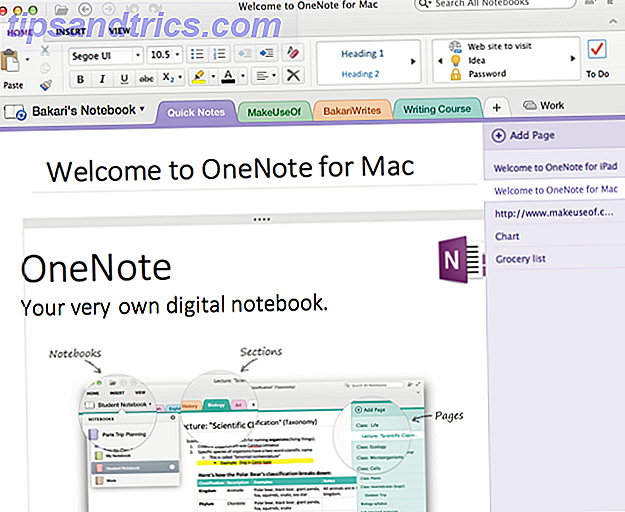
Incluso si es un usuario acérrimo de Mac o iOS, aún puede encontrar el elegante Microsoft OneNote para Mac, iPad y iPhone como una opción digna para capturar notas y crear diseños de página.
Pensé en probar la plataforma gratuita para tomar notas de Microsoft porque nunca he estado satisfecho con la interfaz de usuario de Evernote. Ya uso varios portátiles para diversos propósitos de productividad. ¿Cómo y por qué uso? 5 cuadernos digitales para mantenerme productivo ¿Cómo y por qué uso? 5 cuadernos digitales para mantener la productividad. Uso cinco cuadernos diferentes. ¿Por qué? Porque cada uno tiene un propósito o característica distinta que me ayuda a ser productivo. Lea más, y OneNote al menos adopta un enfoque ligeramente diferente para organizar el contenido.
La aplicación multiplataforma de Microsoft es bastante fácil de configurar, aunque con algunas características que los nuevos usuarios pueden pasar por alto. Vamos a verlos.
La interfaz de usuario
Para comenzar con OneNote, debe registrarse para obtener una cuenta de Microsoft que guarda y sincroniza todo su contenido de OneNote entre los dispositivos compatibles. Como era de esperar, las aplicaciones no incluyen soporte iCloud.
En muchos aspectos, como veremos, OneNote no puede competir con Evernote en términos de captura de varios tipos de documentos e integración con otras aplicaciones de Mac e iOS u otros clientes en línea. Dicho esto, su diseño visual será de interés para aquellos de nosotros que encuentran el diseño de Evernote un poco abarrotado y engorroso.
Al igual que con Evernote, los usuarios pueden crear varios blocs de notas en OneNote. Cada computadora portátil puede contener múltiples secciones codificadas por colores (pestañas) que contienen páginas individuales de notas, tablas e imágenes.
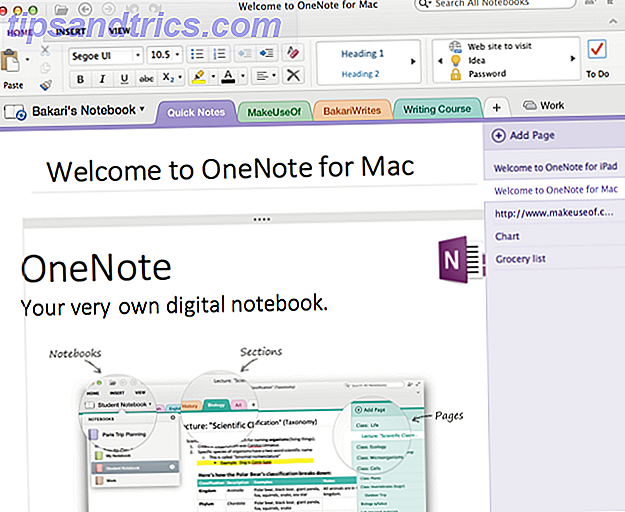
La barra de herramientas de la aplicación se asemeja a la configuración de estilo de cinta que se encuentra en las aplicaciones de Microsoft Office, que siempre he encontrado una gran distracción. Afortunadamente, la cinta en OneNote se puede guardar para obtener un aspecto más limpio y minimalista.
OneNote también está menos ocupado que Evernote porque los portátiles individuales están escondidos en un panel desplegable y todos permanecen visibles a la vez. Solo se puede abrir un cuaderno a la vez, y se pueden cerrar los portátiles individuales, lo que los elimina (pero no los elimina) del panel desplegable.
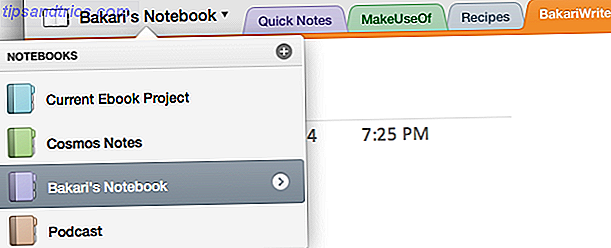
Puede crear nuevos blocs de notas desde el panel desplegable o abriendo el administrador del bloc de notas usando Archivo> Abrir cuaderno .... Es posible que algunos usuarios no quieran usar el panel desplegable para alternar entre computadoras portátiles y, por alguna extraña razón, los títulos de los portátiles no pueden renombrarse.
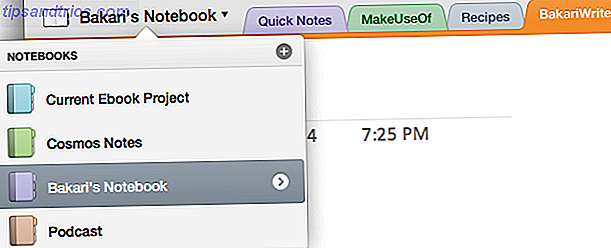
Cada sección de un cuaderno consta de páginas individuales (notas), que se agregan haciendo clic en el botón más "+" o en Archivo> Nueva página . Cada página nueva comienza con la fecha actual, que puede ser reemplazada por un título personalizado. Los grupos de secciones ( Archivo> Grupo de nueva sección ) también se pueden agregar a los portátiles, lo que permite otra jerarquía de administración de contenido.

Notas e importación de contenido
A diferencia de Evernote, puede hacer clic en cualquier parte de una página y comenzar a escribir una nota, que coloca el contenido en un cuadro de texto que se puede mover, cambiar de tamaño y reformatear. Las páginas de notas pueden incluir varios cuadros de texto y archivos de imágenes que pueden organizarse de forma no lineal.
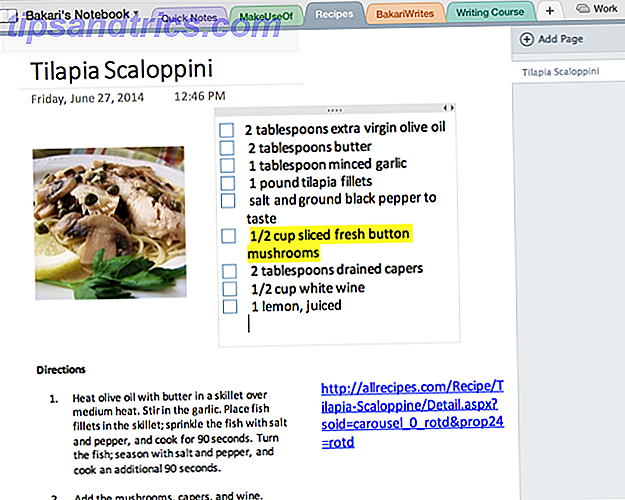
OneNote tiene mucho por hacer cuando se trata de importar contenido en cuadernos y secciones. La aplicación no admite arrastrar y soltar archivos de texto (ni siquiera archivos de Word o Excel) en una página. Se supone que debes poder "imprimir" documentos directamente a OneNote, pero esa opción no aparece para mí. Los archivos de texto tampoco se pueden adjuntar a las notas.
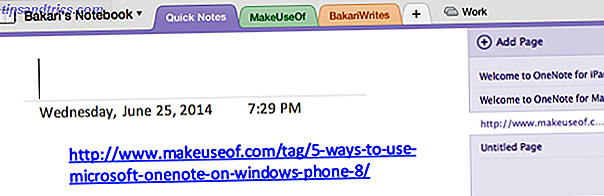
Sin embargo, las imágenes se pueden arrastrar y soltar en una página, pero no se puede hacer lo mismo con las páginas web, para eso tendrá que descargar e instalar el recortador web OneNote, que es similar pero no tan robusto con múltiples opciones como el Evernote web clipper. No hay ninguna opción para recortar solo el artículo de una página, o para designar a cuál de sus cuadernos se debe guardar el artículo. Los recortes se guardan automáticamente en su primer bloc de notas de OneNote.
Comparado con Evernote, OneNote contiene algunas características bastante potentes para crear tablas. Para crear una tabla, haga clic en el botón Insertar en la cinta y especifique en una cuadrícula de miniaturas la cantidad de filas y columnas que desea.
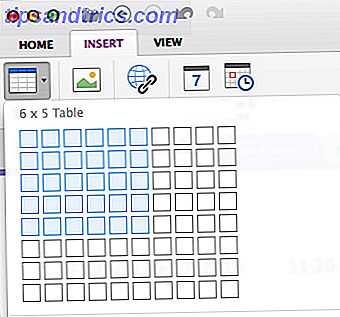
Como se hace en Word y Excel, haga clic derecho en una fila y columna, o use los botones en la cinta, para editar y cambiar el tamaño de la tabla.
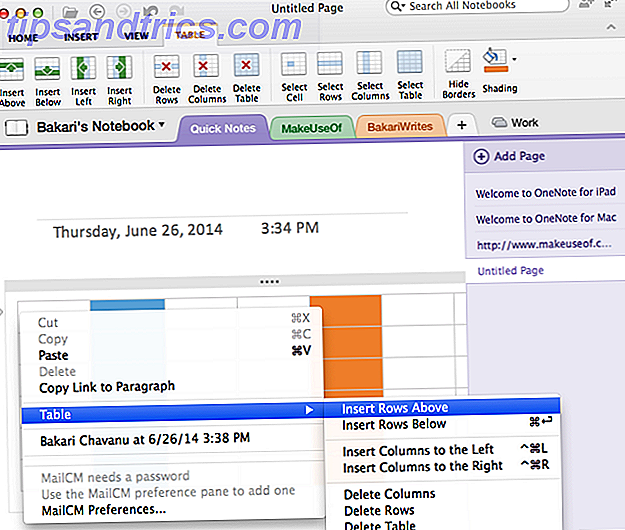
Las herramientas de cinta también incluyen muchas de las funciones de formato de Word, incluidos estilos de encabezado, listas numeradas y con viñetas, estilos de fuente personalizados, una herramienta de resaltado, enlaces URL, listas de verificación, etc. También hay una herramienta Copiar formato que permite a los usuarios copiar el formato del texto seleccionado, y aplicar automáticamente ese formato a otro texto seleccionado.
Me gusta especialmente la colección de iconos de etiquetas que se pueden usar para marcar contenido, pero lamentablemente no hay forma de ordenar el contenido según las etiquetas asignadas.
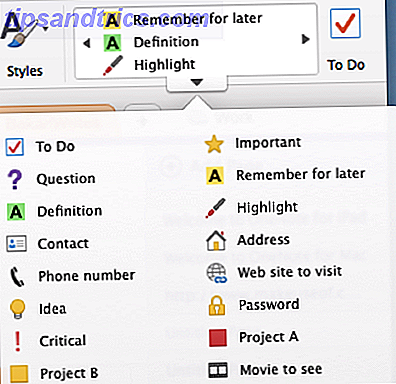
También puede crear un hipervínculo de una nota seleccionada y pegarla en otra nota.
Compartir contenido
OneNote le permite compartir un enlace a notas o cuadernos seleccionados con otros usuarios de OneNote. Las notas compartidas se pueden editar, lo que no requiere una suscripción premium como con las características de colaboración de Evernote.
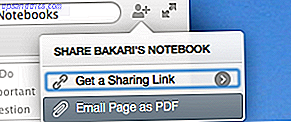
Puede imprimir y exportar notas como archivos PDF, a través de Mail o Outlook, pero no puede publicar notas en la web para su visualización pública, o compartir enlaces directamente a sitios de redes sociales.
OneNote también se integra con otras aplicaciones, dispositivos y servicios de terceros, incluido el bolígrafo inteligente Livescribe 3 Livescribe 3 Smartpen Review y Giveaway Livescribe 3 Smartpen Review and Giveaway ¿Quién no quiere un bolígrafo inteligente Livescribe? Si usted es un estudiante, un periodista, asiste a muchas reuniones o simplemente necesita grabar grabaciones y audio fácilmente, puede hacer un buen uso de un bolígrafo inteligente. Leer más, servicio web de automatización IFTTT y la aplicación de escáner iOS JotNot Pro.
Vale la pena descargar
OneNote ha sido cuidadosamente diseñado y proporciona poderosas herramientas de formato que no están disponibles en Evernote, pero debido a su falta de soporte para importar archivos PDF y otros archivos, es posible que OneNote no sea el reemplazo viable que ha estado buscando.
Díganos qué piensa de OneNote y qué características le gustaría ver mejoradas o agregadas.
Descargar: OneNote para Mac / iPad / iPhone (gratis)



